Du kan indstille, om du vil blokere pop op-vinduer i Apples Safari-browser gennem menuen Sikkerhedsindstillinger. Du kan også blokere andre irriterende annoncer gennem tredjepartsudvidelser eller selektivt tillade annoncer fra visse websteder.
Blokering af pop-up-vinduer i Safari
Indstil dine pop-up-blokeringspræferencer i Safaris Sikkerhedsindstillinger-menu.
Dagens video
Tip
Mens pop op-vinduer ofte bruges til reklamer, bruges de også til legitime formål af nogle websteder. Hvis du typisk bruger et websted, der kræver pop op-vinduer, vil du måske midlertidigt aktivere dem, mens du besøger det pågældende websted.
Trin 1

Klik på Safari rullemenuen, og klik derefter Præferencer.
Trin 2

Indenfor Præferencer menuen, klik på Sikkerhed fanen.
Trin 3

På fanen Sikkerhed skal du fjerne markeringen i Bloker pop op-vinduer for at indstille Safari til at tillade pop-ups. Markér afkrydsningsfeltet for at blokere pop op-vinduer.
Blokering af andre annoncer med Safari-udvidelser
Du kan installere udvidelser for at bortfiltrere andre typer reklamer gennem Apples Safari-udvidelser side.
Blokering af annoncer med AdBlock
Safari-udvidelsen AdBlock filtrerer mange annoncer fra Safari. Du kan også vælge selektivt at tillade annoncer fra visse websteder, hvis du nyder at se deres annoncer eller ønsker at sikre, at webstedernes ejere modtager betaling fra deres annoncører, når du besøger dem.
AdBlock er også tilgængelig til Google Chrome. Ifølge AdBlocks hjemmeside er det "den mest downloadede udvidelse til Google Chrome og Safari."
Trin 1
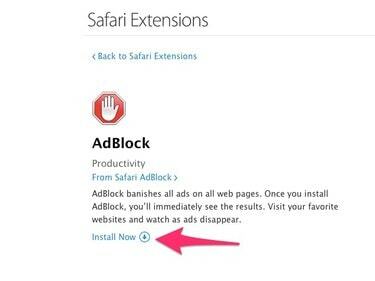
Besøg AdBlocks side på Safari-udvidelsessiden, og klik på Installer nu for at tilføje udvidelsen til Safari.
Trin 2

Safari åbner AdBlock-webstedet, bekræfter, at udvidelsen er installeret og inviterer dig til at give et bidrag. Læs tilbuddet og afgør, om du vil bidrage og i givet fald hvor meget. Vælg en af betalingsmulighederne eller luk fanen.
Trin 3

AdBlock filtrerer nu automatisk annoncer fra de fleste websteder, du besøger. Hvis du vil tillade annoncer fra et bestemt websted, skal du besøge dette websted og klikke på AdBlock-ikonet på Safari-værktøjslinjen for at åbne AdBlock-menuen.
Trin 4

Vælg i pop op-menuen Kør ikke på denne side at tillade annoncer fra den pågældende webside eller Kør ikke på sider på dette domæne at tillade annoncer fra enhver side på det pågældende websted. Klik Sæt AdBlock på pause for midlertidigt at deaktivere AdBlock og tillade annoncer på ethvert websted, du besøger.
Blokering af Flash-indhold med ClickToFlash
Nogle websteder viser påtrængende videoannoncer ved hjælp af Blitz eller hjemmesiderne bruge Flash til at spore besøgende. Du kan bruge ClickToFlash Safari-udvidelsen til at bortfiltrere disse annoncer og andet Flash-indhold resterende i stand til at se Flash-videoer ved at klikke på knappen og tillade Flash-materiale fra visse websteder.
Trin 1

Installer udvidelsen ved at besøge dens Safari-udvidelsessiden og klikker Installer nu.
Trin 2

ClickToFlash indlæser sin præferencemenu i en ny browserfane. Klik Kontrollister for at indstille, hvilke websteder du vil aktivere for Flash-indhold.
Trin 3

Indtast adresserne på alle websteder, hvor du vil tillade Flash-indhold i Tillad Flash på disse websteder indtastning af én adresse pr. linje. Når du er færdig med at indstille præferencer, skal du lukke browserfanen.
Trin 4

Når du besøger et websted med indlejret Flash-indhold, og ClickToFlash er aktiveret, erstattes Flash-indholdet af en pladsholder-boks mærket Blitz**.** Klik på denne boks for at downloade og afspille indholdet.
Tip
- Du kan blokere annoncer og alt andet indhold, der er oprettet i JavaScript sprog, eller selektivt blokere bestemt JavaScript ved hjælp af JavaScript-blokering Safari-udvidelse. JavaScript bruges i vid udstrækning på tværs af internettet for at tilføje interaktivitet til websteder, så du skal muligvis konfigurere denne udvidelse til at tillade JavaScript fra de websteder, du regelmæssigt besøger.
- En udvidelse kaldet Adlesse lader dig fjerne annoncer fra websteder og erstatte dem med andet indhold, du måske finder mere interessant, fra lokale nyheder og vejr til tweets og Facebook-opslag fra dine venner.


